Tegenwoordig zijn er veel dingen die we zouden kunnen maken met de SketchUp-app. Van eenvoudige tot gecompliceerde projecten, het is een van de meest betrouwbare tools om te gebruiken. Maar wat moet u doen als de SketchUp werkt traag op je Mac? We zouden de vraag zelfs groter kunnen stellen, zoals waarom je Mac-computer werkt traag ?
Situaties zoals de genoemde kunnen erg vervelend zijn, maar als u zeker weet dat u uw Mac-computer al zo lang gebruikt, kunnen er veel bestanden op zijn opgeslagen die kunnen bijdragen aan het plotseling vertragen van uw Mac-computer , ja, het is zeker dat niet alleen de SketchUp-app vertraagt, ook andere apps en tools die op uw Mac-computer worden gebruikt of geopend, kunnen sterk worden beïnvloed.
In dit artikel gaan we oplossingen bespreken die we kunnen volgen om de vertraging van de SketchUp app. We gaan ook een van de beste tools identificeren die we kunnen gebruiken om ervoor te zorgen dat we veel ruimte hebben voor applicaties, tools en bestanden op onze Mac-computers en om ervoor te zorgen dat de Mac-computer goed wordt gebruikt. maakt niet uit wat.
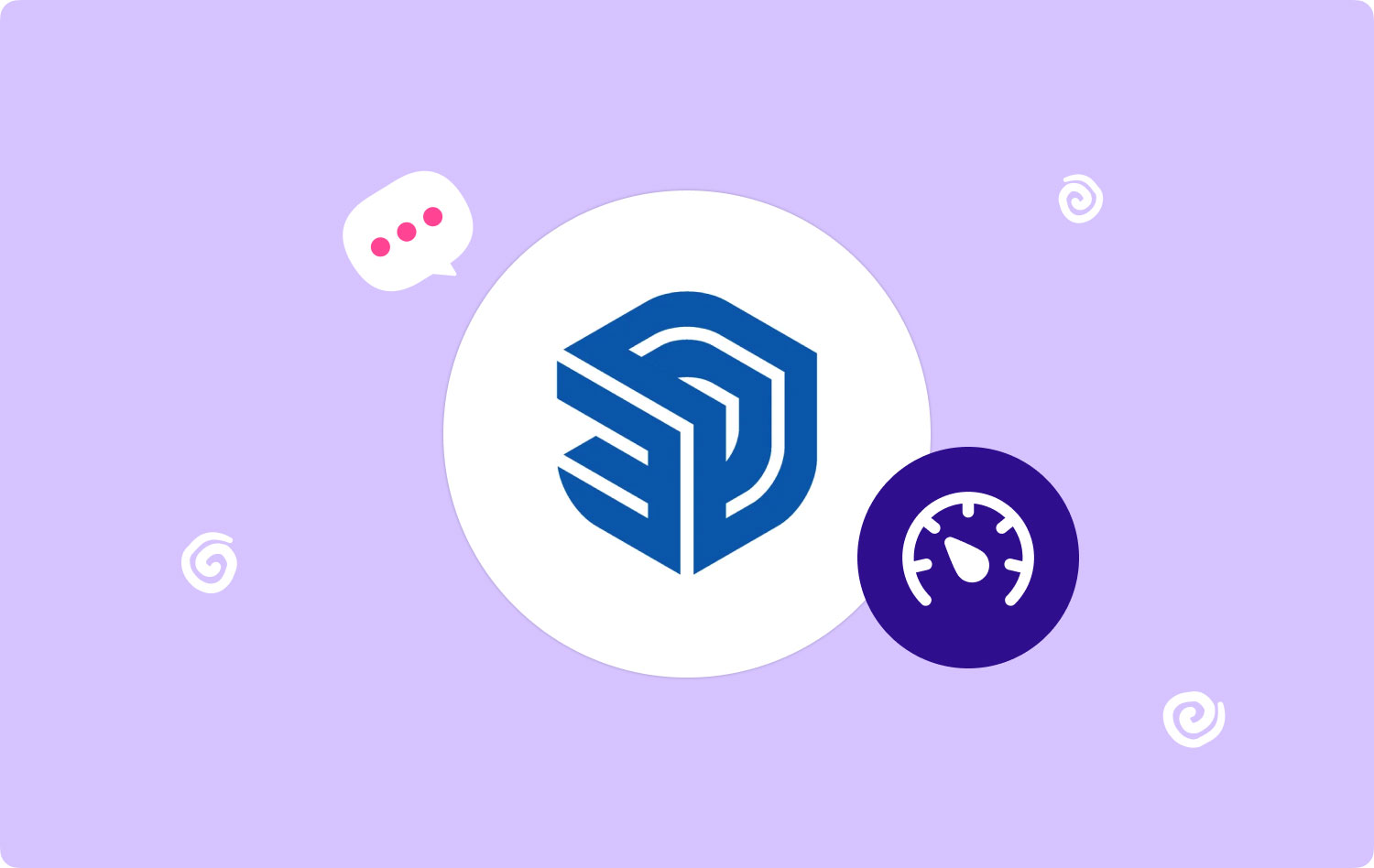
Deel #1: Wat zijn enkele manieren om te verhelpen dat SketchUp langzaam werkt?Deel #2: Wat is de beste manier om SketchUp te bevestigen?Deel #3: Vat alles samen
Deel #1: Wat zijn enkele manieren om te verhelpen dat SketchUp langzaam werkt?
Laten we eens kijken naar enkele van de oplossingen die we zouden kunnen bekijken om Sketchup langzaam te laten werken hieronder. Er zijn procedures die u moet volgen voor elke oplossing die we hebben gedeeld. Het is het beste dat u deze oplossingen een voor een uitprobeert en kijkt of u het dilemma van langzaam werken al hebt opgelost.
Verberg alle onnodige lagen
De eerste oplossing die u kunt proberen, is alle lagen verbergen die u niet nodig hebt voor het project. Het is gebruikelijk om te weten dat zolang er te veel geometrische tekeningen op het scherm worden weergegeven, dit gelijk staat aan een heleboel gegevens die moeten worden verwerkt, wat op zijn beurt kan bijdragen aan traag werken. Laten we hieronder de stappen bekijken voor het verbergen van alle lagen die u niet nodig hebt.
- Kies de lagen die u in het venster voor Lagen wilt verbergen.
- Ga en tik op de "minus”-tekenachtige knop die u bovenaan de lijst ziet en die u kunt verbergen.
- Om ze weer zichtbaar te maken, kun je de lagen nog een keer kiezen en vervolgens op het plusteken tikken zoals de knop om verder te gaan.
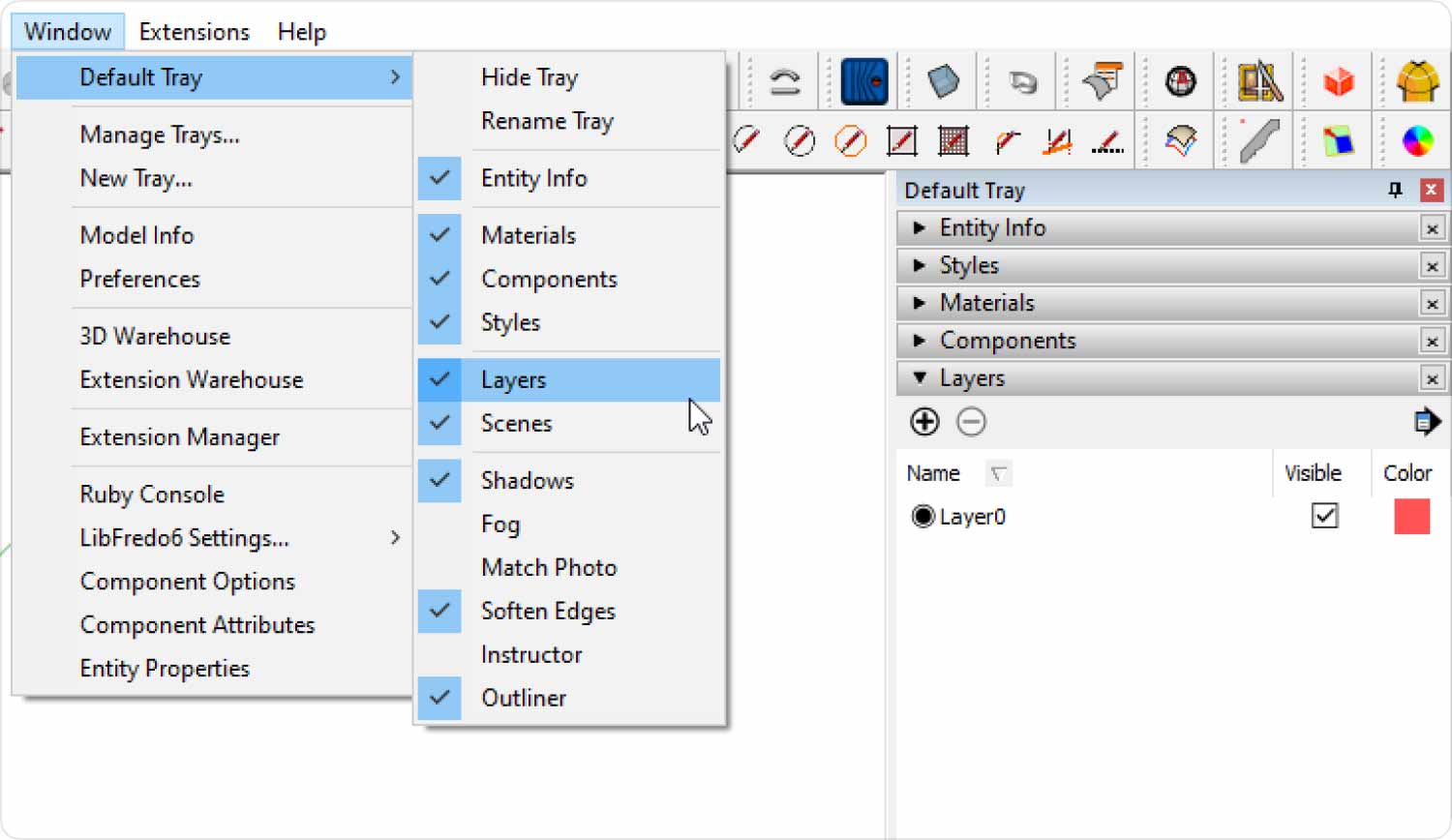
Probeer de schaduwen en de mist uit te schakelen
De tweede is om alle mist en schaduwen uit te schakelen die relevante gegevens zijn voor uw model. Deze twee kunnen echter bijdragen aan de plotselinge vertraging van de Sketchup-app. We hebben hieronder ook de stappen vermeld die u kunt volgen om deze oplossing te proberen.
- Tik "Bekijk” in de bovenste werkbalk van uw Sketchup-app.
- Tik vervolgens op "Mist" om het item in het menu Mist te deselecteren.
- Kies dan "Schaduwen” om het menupunt Schaduw te deselecteren.

Los de problemen op en begin met het opschonen van alle ongebruikte inhoud
En voor de laatste oplossing is het verwijderen van alle ongebruikte elementen, dit zijn de elementen van het model die zich verbergen, en je hebt er toegang toe wanneer je ze nodig hebt. Het behouden van dergelijke inhoud kan er echter toe bijdragen dat het traag werkt, dus hier zijn de procedures die u een voor een moet doorlopen om deze oplossing te proberen.
- Tik op Venster in de bovenste werkbalk van uw Sketchup-app.
- Ga en tik op Modelinfo.
- Je krijgt een nieuw scherm te zien, daar moet je Statistieken kiezen die je links in het menu van de Sketchup app ziet.
- Tik vervolgens op de "Ongebruikt opschonen" keuze.
- Dan kunt u nu op de "Problemen oplossen"Tabblad.
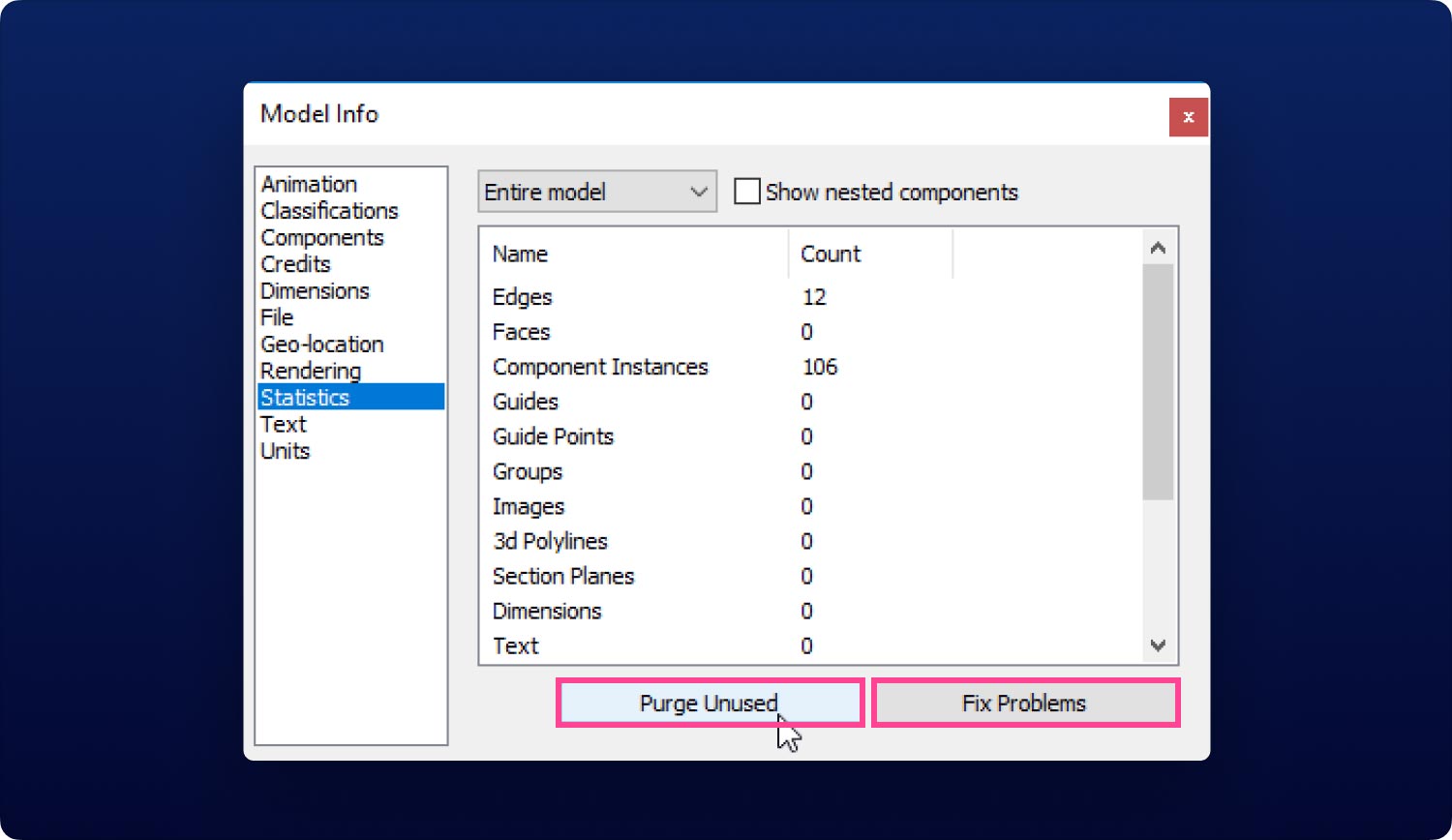
En daar ben je! Dit zijn slechts enkele van de oplossingen die u kunt proberen wanneer u denkt dat uw Sketchup traag en vervelend is om te gebruiken. U moet ervoor zorgen dat u ze allemaal probeert om te zien welke uw dilemma uiteindelijk zou kunnen oplossen.
Deel #2: Wat is de beste manier om SketchUp te bevestigen?
Zoals besproken in de vorige delen van het artikel, de plotselinge Sketchup werkt traag op onze Mac-computer wordt veroorzaakt door veel factoren. En hoewel we verschillende oplossingen hebben om te proberen, moeten we er toch voor zorgen dat alles wat we proberen ons kan helpen bij het bereiken van het uiteindelijke doel, namelijk het gebruik van de SketchUp-app en andere applicaties zonder vertraging of vastlopen in het midden van een activiteit.
Dit is waarom we zo enthousiast zijn om u kennis te laten maken met de Techycub Mac Cleaner, een zeer effectief hulpmiddel om ervoor te zorgen dat de Mac-computer die u gebruikt, wordt geoptimaliseerd en maximaal wordt benut.
Mac Cleaner
Scan uw Mac snel en verwijder gemakkelijk ongewenste bestanden.
Controleer de primaire status van uw Mac, inclusief schijfgebruik, CPU-status, geheugengebruik, enz.
Maak je Mac sneller met simpele klikken.
Download gratis
De Techycub Mac Cleaner staat bekend als flexibel en efficiënt als het gaat om ruimte vrijmaken op Mac en het verwijderen van de nutteloze bestanden die ervoor zorgen dat onze Mac-computers traag werken. Het is ook een van de meest veelzijdige Mac-opschoonprogramma's, omdat het veel opschoningsfuncties en -activiteiten kan uitvoeren die u kunnen helpen de gezondheid van uw Mac-computer te beschermen en te behouden. Laten we eens kijken naar enkele kenmerken van de Techycub Mac-reiniger in de onderstaande lijst.
- Als u veel ongewenste bestanden of bestanden heeft die u niet meer kunt gebruiken, is het Techycub Mac-reiniger, kan je redder zijn. De tool zorgt ervoor dat al deze bestanden worden verwijderd, zodat u ruimte kunt maken voor andere bestanden en toepassingen die u nodig hebt.
- Naarmate de tijd verstrijkt, is het zeker dat u uw Mac-computer hebt gebruikt om bestanden en gegevens op te slaan. Als gevolg hiervan kan het gebeuren dat de Mac-computer vol zit met bestanden die te groot en te oud zijn, wat bijdraagt aan het vertragen van SketchUp of de hele Mac-computer, de Techycub Mac Cleaner kan er ook voor zorgen dat dit niet gebeurt.
- Als u veel applicaties en tools hebt geïnstalleerd, kan het ook gebeuren dat u deze moet verwijderen. De Techycub Mac Cleaner helpt je om van deze applicaties af te komen.
- De tool kan u ook helpen uw Mac-computer goed te optimaliseren en kan u helpen het gebruik te versnellen terwijl u de applicaties gebruikt.
- De tool is ook gemakkelijk te gebruiken en u hoeft slechts een aantal gemakkelijk te begrijpen stappen te volgen om uw doel te bereiken om een app te gebruiken zonder plotselinge vertraging of storing.
Om ervoor te zorgen dat de Mac-computer goed en wel draait. l, we moeten alle ongewenste bestanden, grote, oude of applicaties die niet veel worden gebruikt, verwijderen met behulp van de Techycub Mac cleaner, laten we de stappen bespreken voor het verwijderen van alle ongewenste bestanden die hieronder op onze Mac-computer te vinden zijn.
- Om het proces te starten, downloadt en installeert u het Techycub Mac Cleaner op uw Mac-computer. Zodra de installatie is voltooid, kunt u nu de tool openen en doorgaan met het tikken op de "Junk Cleaner" -module. Klik op de "Start scannen" om te beginnen met het scannen van alle bestanden op uw computer.

- Zodra het scannen van bestanden is voltooid, ziet u de resultaten van het scanproces. De genoemde bestanden worden gecategoriseerd in bestandstypen voor eenvoudigere identificatie.
- U kunt nu beginnen met het kiezen van de ongewenste bestanden die u wilt verwijderen, of u kunt alle bestanden selecteren als u dat nodig hebt of wilt.
- Zodra de door u gekozen bestanden definitief zijn, kunt u nu op de "Schoon" knop om het opschonen van de bestanden te starten.
- Zodra het proces is voltooid, ziet u een melding met de tekst "Opruimen voltooid" en dan kunt u ook op het tabblad "Bekijken" tikken om terug te gaan naar de scanresultaten voor het geval u andere bestanden wilt verwijderen. Daarna kunt u de stappen gewoon opnieuw herhalen zoals hierboven vermeld.

Mensen Lees ook Waarom is Firefox zo traag op Mac - Hoe op te lossen? [Gids 2023] Een gids om op te lossen waarom mijn internet zo traag is op Mac en Windows 10
Deel #3: Vat alles samen
Het is echt vervelend om tegen te komen SketchUp werkt traag als je ergens mee bezig bent. Je moet de processen keer op keer herhalen om er zeker van te zijn dat applicaties niet blijven hangen, wat erg zenuwslopend kan zijn.
We hopen dat we u dingen hebben geleerd die u moet weten om te voorkomen dat de SketchUp-app of andere tools en applicaties die u op uw computer gebruikt, langzamer werken. Mac computer.
Met behulp van tools zoals de Techycub Mac-cleaner het wissen van onnodige bestanden zal gemakkelijker zijn om mee om te gaan, en het is zeker dat de plotselinge vertraging van de applicaties en tools die op uw Mac-computer worden gebruikt, zal worden vermeden.
